先日公開された SharePoint Server 2016 RC は、SharePoint Server 2016 Beta 2 のパッチとして提供されています。そのため、事前に Beta 2 のインストール環境を用意しておく必要があります。
詳細については下記のURLに記載されていますが、現状は英語のみでもあるため、備忘録もかねて Beta2 から RC へのアップグレード手順を記載しておきます。
検証環境について
1ファームに1台の SharePointサーバー構成にしています。使用OSは Windows Server 2016 TP4 です。また、日本語のインストール環境に English の言語パックを適用しています。
手順
- SharePoint Server 2016 Release Candidate Patch を入手する
- SharePoint Server 2016 Release Candidate の言語 Patch を入手する
- Patch を適用する
- SharePoint 製品構成ウィザードを実行する
- 結果を確認する
1. SharePoint Server 2016 Release Candidate Patch を入手する
次の URL から、RC のパッチを入手します。
複数のパッチがダウンロード可能ですが、必要なのは "SharePoint Server 2016 Release Candidate Global Patch.zip" です。
2. 言語 Patch の入手
続いて、各言語ごとのパッチを入手します。
私の検証環境では、日本語と英語の 2つをダウンロードしています。2つで、31.5MB程度です。
3. Patch の適用
各Patchは zip となっているため、これを展開しておきます。まず、SharePoint Server 2016 Release Candidate Global Patch を展開し、sts.msi を実行します。
ちなみに、手元の検証環境では下図のように AppFabric キャッシュ サービスを閉じるようメッセージが出ました。ここは[OK] で進んで問題ありません。
次に言語のパッチを展開し、wssmui.msi を同様に実行します。
パッチのインストールが終わったら、SharePoint サーバー全体管理サイトにアクセスし、[アップグレードと移行]>[更新プログラムの状態の管理]をクリックし、各パッチが適用されていることを確認します。
4. SharePoint 製品構成ウィザードを実行する
スタートメニューから、SharePoint 製品構成ウィザードを実行します。
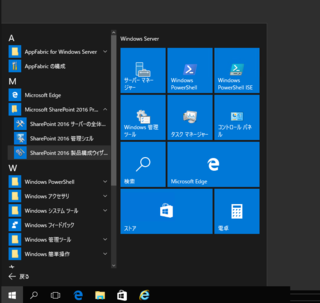
[はい]をクリックします。
[次へ]をクリックします。
ウィザードが開始されます。この処理はしばらくかかります。
ウィザードが完了します。
製品構成ウィザードが終わったら、各設定を確認しておきます。SharePoint のサーバー全体管理サイトにアクセスし、[アップグレードと移行]>[アップグレードの状態]にアクセスし、"成功" となっていることを確認します。
同様にSharePoint のサーバー全体管理サイトの[アップグレードと移行]>[データベースのアップグレードの状態の管理]にアクセスし、状態が "対応は不要です" となっていることを確認します。
さらに、SharePoint のサーバー全体管理サイトの、[システム設定]>[このファームのサーバー管理]にアクセスし、構成データベースのバージョンが "16.0.4327.1000" となっていることを確認します。ちなみに、Beta 2 ではこのバージョンが "16.0.4306.1001" でした。
最後にサイトを確認します。パッチ適用前に作成したサイトコレクションのサイト(右)とパッチ適用後に作成したサイトコレクション(左)です。新たに作成したサイトコレクションの方は、サイドリンクバーに "ごみ箱" が表示されています。今回のRCでは、SharePoint 2010 のころと同様にサイドリンクバーに "ごみ箱" 表示が復活します。
まだ、細かいところまでは確認していませんが、まずはこの環境をベースに調査を始めていくことになりますね。
以上ご参考まで。

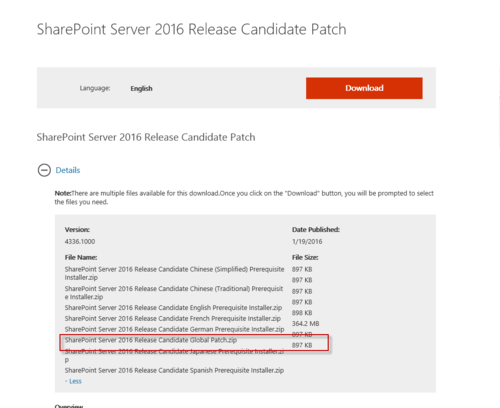
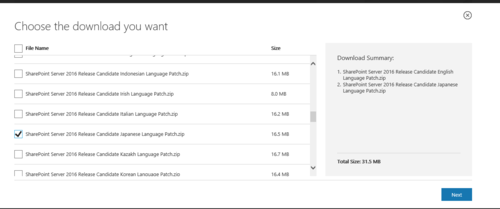
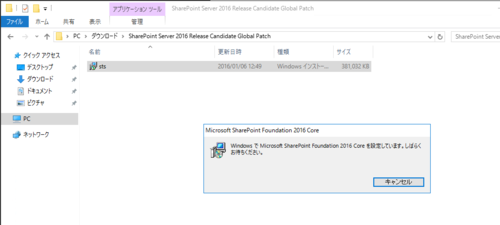
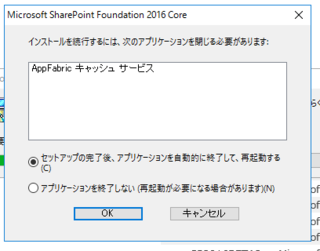
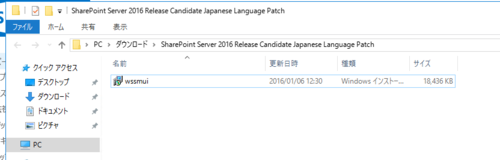
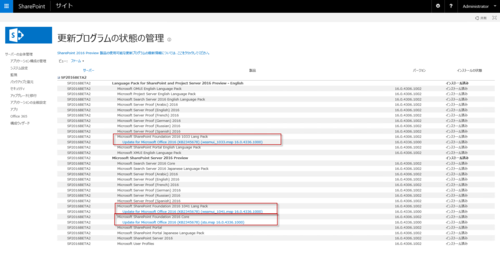
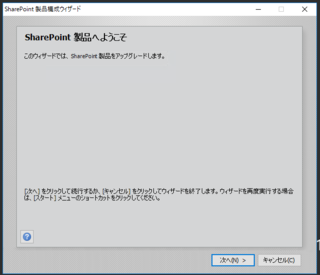
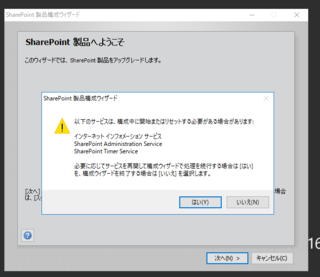
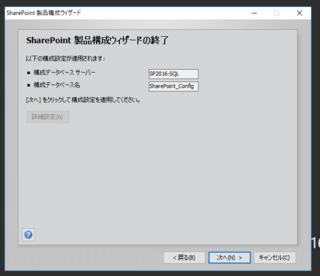
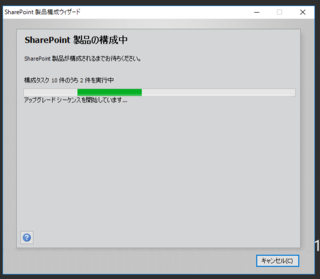
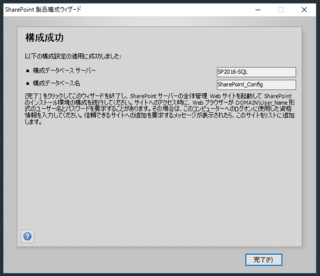
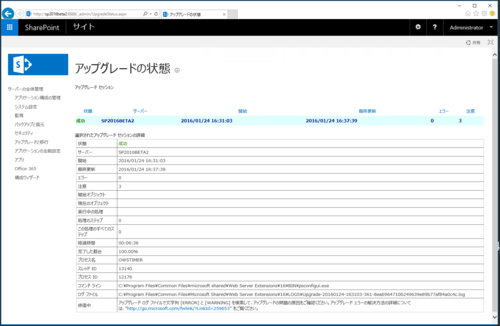
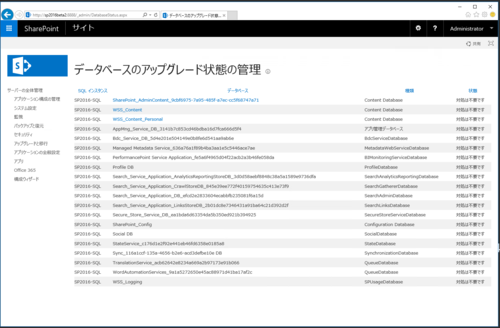
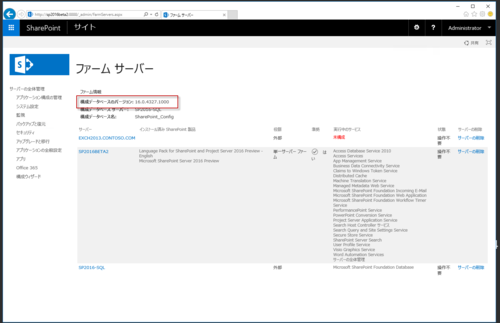
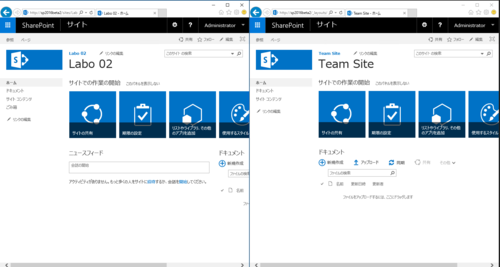
コメント